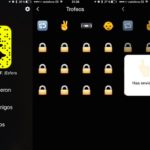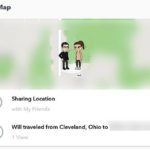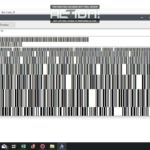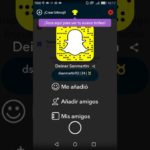Snapchat es una plataforma de medios sociales en la que sus usuarios pueden enviar vídeos, fotos y mensajes utilizando filtros y otros efectos. Uno de los atractivos para sus usuarios es que los mensajes enviados, ya sean videos, fotos o texto, desaparecen después de un tiempo determinado.
La facilidad de acceso durante los momentos que necesitas capturar hacen de Snapchat una de las aplicaciones de medios sociales más populares hoy en día. Los usuarios pueden agregar amigos por nombre de usuario y por Snapcode, y no tienes que enviar el Snap que has capturado a una persona.
Los usuarios pueden ir a su lista de amigos y enviarla a todas las personas que quieran. A continuación encontrarás instrucciones sobre cómo hacerlo.
1. Lanza tu aplicación Snapchat. El icono suele parecerse a un fantasma blanco sobre un fondo amarillo. Si no encuentras la aplicación en tu pantalla de inicio, puedes pasar por una parte vacía de la pantalla para que aparezca una barra de búsqueda que puedes utilizar para buscar la aplicación en tu teléfono.
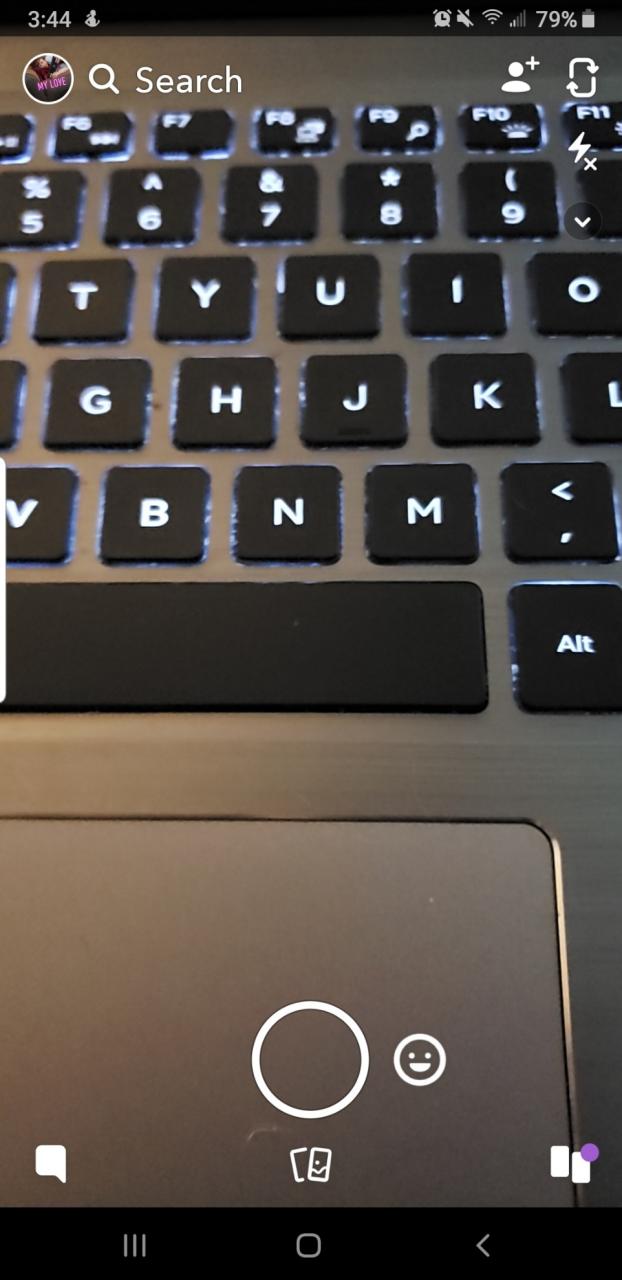
>
2. La aplicación se abrirá en la pantalla de la cámara. Use el contorno del círculo blanco en la parte inferior central de la pantalla como botón de grabación. Tendrás que capturar un Snap que quieras enviar a varias personas. Presiona el círculo de grabación una vez para grabar una foto.
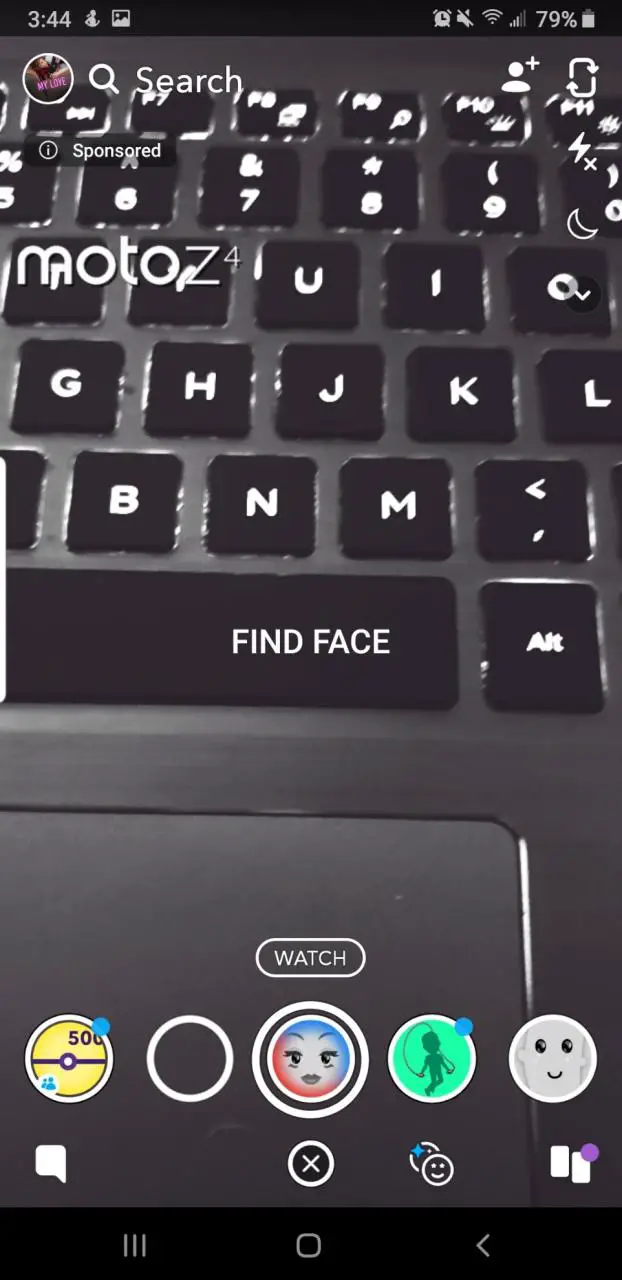
>
Mantén pulsado el círculo de grabación para grabar un vídeo. Puedes poner un filtro o un efecto en el vídeo o la foto mientras lo estás haciendo o después de hacerlo. Toca a la derecha del círculo de grabación.
Los filtros que puedes usar aparecerán como pequeños círculos que puedes hojear. Algunos efectos, como las pegatinas, pueden colocarse después de tomar la foto y el vídeo.
Hay un cuadrado en la parte superior derecha de la pantalla que puedes tocar para revelar las pegatinas que puedes colocar en las fotos que haces. También puedes añadirlas a los vídeos. En esta misma sección, puedes buscar gifs para añadirlos también a los medios de comunicación.
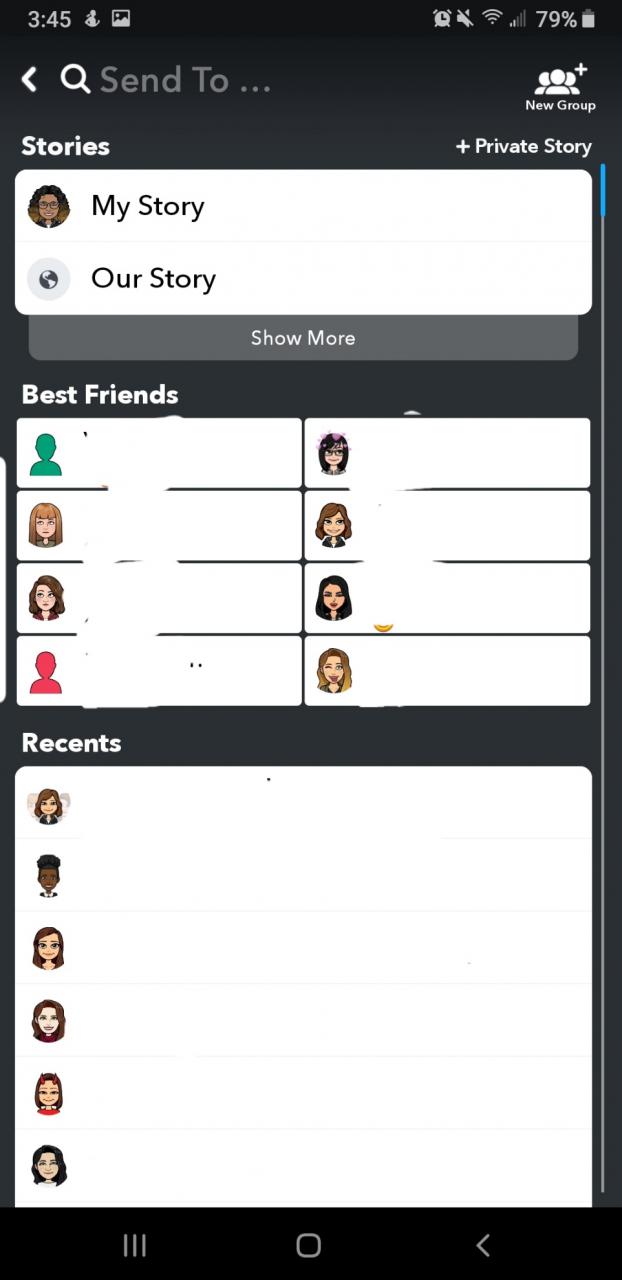
>
3. Una vez que termines de tomar el video o la foto y le des los últimos toques, puedes enviar el video o la foto tocando el triángulo azul en la parte inferior derecha de la pantalla. Toca este triángulo y verás aparecer una nueva pantalla con todos tus amigos.
4. Cuando veas aparecer la pantalla con todos tus amigos, tendrás que tocar en la que quieras enviar el Snap. Una vez que selecciones uno, aparecerá una marca junto a ellos. Ahora, para enviar varios, tendrás que seleccionar más que la primera persona. Los cheques aparecerán junto a todos los que selecciones.
5. En la parte inferior de la pantalla, verás a las primeras personas que seleccionaste sobre un fondo azul. Habrá un triángulo blanco en la esquina inferior derecha que debes presionar para enviar el Snap a todos los que hayas seleccionado.
También hay una manera más rápida que seleccionar a todos los que quieres recibir el Snap. A continuación, encontrarás instrucciones sobre cómo configurar un chat grupal para poder enviar los Snaps a varias personas.
6. Lanza tu aplicación Snapchat. El icono suele parecerse a un fantasma blanco sobre un fondo amarillo. Si no encuentras la aplicación en tu pantalla de inicio, puedes pasar por una parte vacía de la pantalla para que aparezca una barra de búsqueda que puedes utilizar para buscar la aplicación en tu teléfono.
7. La aplicación se abrirá en la pantalla de la cámara. En la parte inferior izquierda de la pantalla hay un cuadrado que puedes tocar. Esto te llevará a los hilos de tus mensajes.
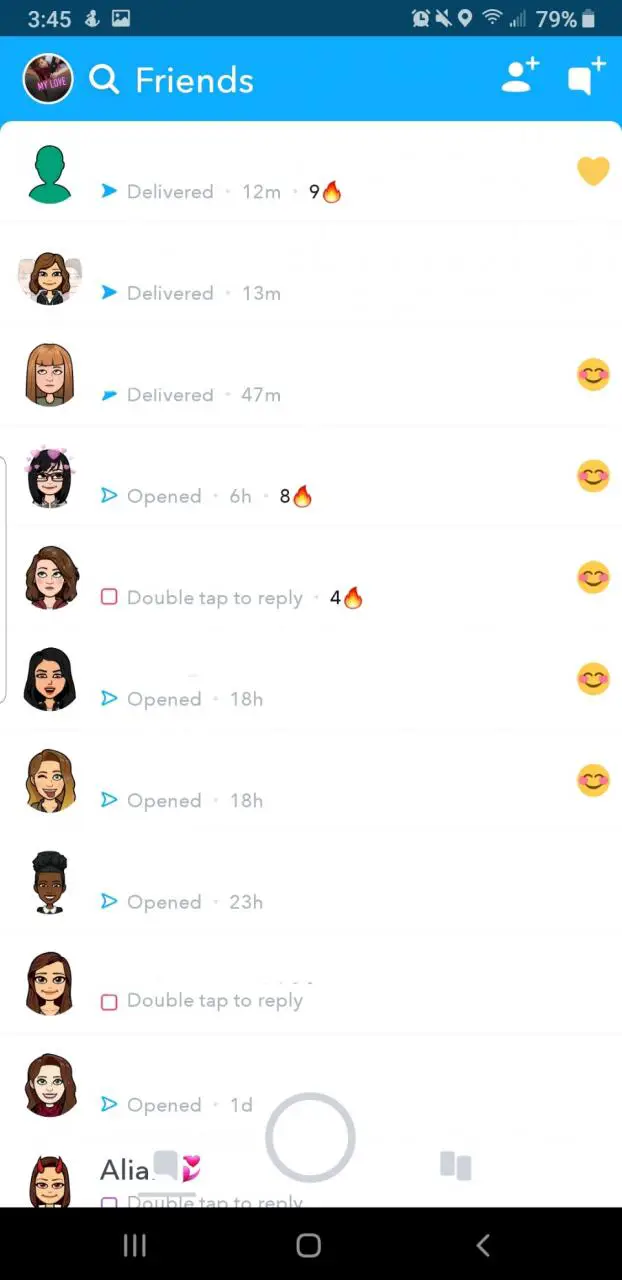
>
8. Golpee el cuadrado con el signo + junto a él en la esquina superior derecha. Aparecerá tu lista de amigos.
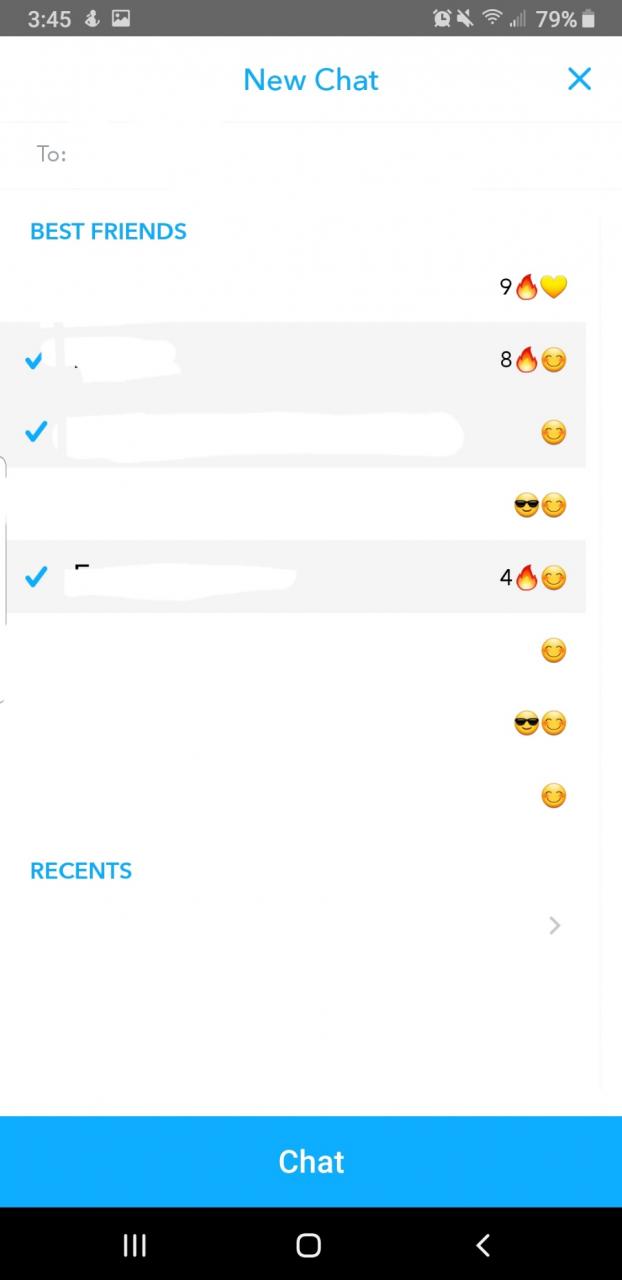
>
9. Selecciona todas las personas de tu lista de amigos que quieras convertir en un chat grupal.
10. Toca el botón azul en la parte inferior de la pantalla que dice Chat. Ahora tienes un chat grupal con varias personas.
11. La aplicación se abrirá en la pantalla de la cámara. Use el contorno del círculo blanco en la parte inferior central de la pantalla como botón de grabación. Tendrás que capturar un Snap que quieras enviar a varias personas. Pulsa el círculo de grabación una vez para grabar una imagen.
Mantén pulsado el círculo de grabación para grabar un vídeo. Puedes poner un filtro o un efecto en el vídeo o la foto mientras lo estás haciendo o después de hacerlo. Toca a la derecha del círculo de grabación.
Los filtros que puedes usar aparecerán como pequeños círculos que puedes hojear. Algunos efectos, como las pegatinas, pueden colocarse después de tomar la foto y el vídeo.
Hay un cuadrado en la parte superior derecha de la pantalla que puedes tocar para revelar las pegatinas que puedes colocar en las fotos que haces. También puedes añadirlas a los vídeos. En esta misma sección, puedes buscar gifs para añadirlos también a los medios de comunicación.
12. Una vez que termines de tomar el video o la foto y le des los últimos toques, puedes enviar el video o la foto tocando el triángulo azul en la parte inferior derecha de la pantalla. Toca este triángulo y verás aparecer una nueva pantalla con todos tus amigos.
13. Toca el chat grupal que acabas de crear. Ahora has enviado una instantánea a varias personas, lo que equivale a enviar varias instantáneas directamente a las personas del chat grupal.